Comparez les copies retouchées aux photos originales. Cette option est uniquement disponible si vous affichez le menu Retouche en affichant une copie ou une photo originale en plein écran puis, soit (a) en maintenant enfoncé J et en appuyant sur 2, soit (b) en appuyant sur i et en sélectionnant Retouche.
-
Sélectionnez une photo.
Sélectionnez une copie retouchée (indiquée par l’icône &) ou une photo originale ayant été retouchée.
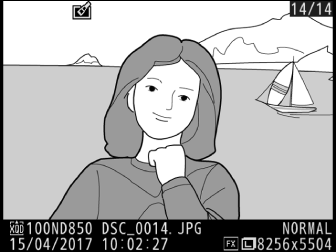
-
Affichez les options de retouche.
Appuyez sur 2 tout en maintenant la commande J enfoncée ou appuyez sur i et sélectionnez Retouche.

-
Sélectionnez Comparaison côte à côte.
Mettez en surbrillance l’option Comparaison côte à côte et appuyez sur J.

-
Comparez la copie à la photo d’origine.
L’image source est affichée à gauche, la copie retouchée à droite et les options utilisées pour créer la copie sont répertoriées en haut du moniteur. Appuyez sur 4 ou 2 pour basculer entre l’image source et la copie retouchée. Pour afficher la photo en surbrillance en plein écran, maintenez la commande X appuyée. Si la copie a été créée à partir de deux images source à l’aide de la fonction de Superposition des images, ou si la source a été copiée à plusieurs reprises, appuyez sur 1 ou 3 pour afficher l’autre image source. Pour revenir à la visualisation, appuyez sur la commande K, ou appuyez sur J pour revenir à l’affichage de l’image en surbrillance.
Options utilisées pour créer la copie
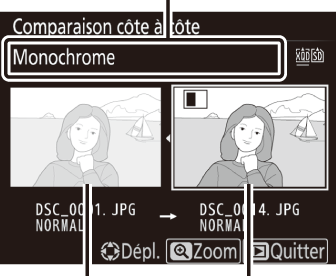
Image source Copie retouchée
Comparaison côte à côte
L’image source ne s’affiche pas si la copie a été créée à partir d’une photo qui est actuellement protégée ou qui a été depuis effacée ou cachée (0 Images protégées et cachées).
